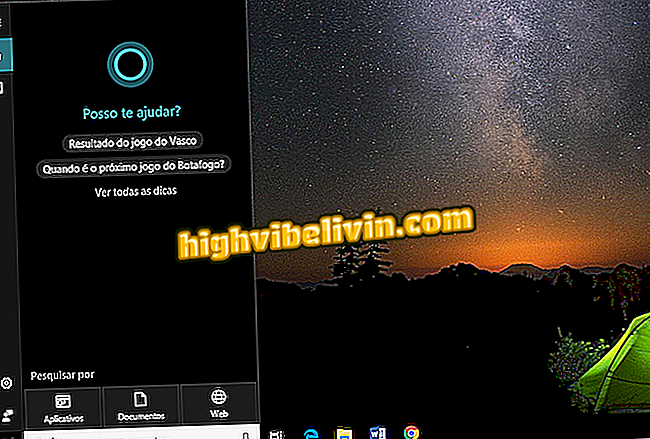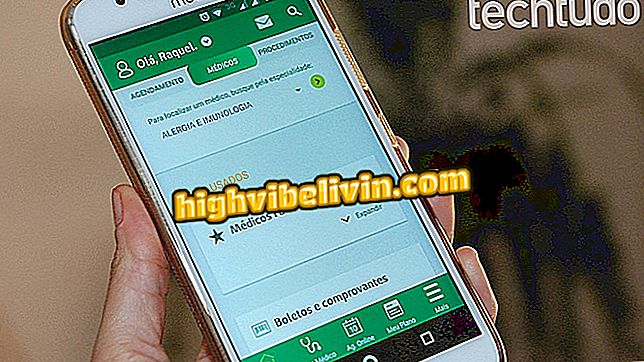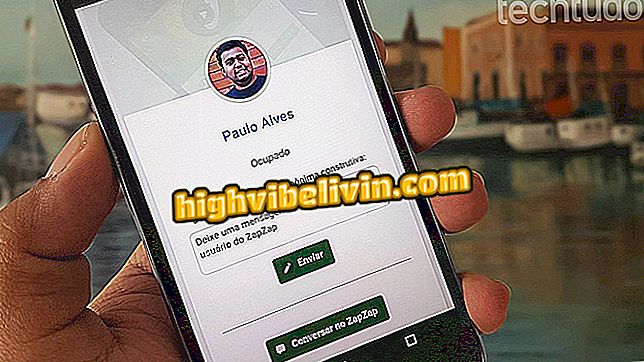Fotolog повернувся; дивіться, як користуватися фотографічною мережею Instagram
Fotolog, соціальна мережа фотографій, випущена в 2002 році, "повернулася" з мобільною версією Android і переробленою веб-версією. Незважаючи на новини, плафаторма продовжує дозволяти опублікувати лише одну фотографію в день, а на офіційному веб-сайті - головного суперника, Instagram, "щипати". "Ми хочемо зупинити надлишок публікацій, які натискають на пошук валідації інших і замість цього, ми хочемо допомогти в оцінці кожного моменту, який є найкращим (або найгіршим) вашого дня, - пояснює нова команда Fotolog.
Десять функцій Instagram, щоб уникнути плоских людей
Старі користувачі можуть використовувати свої логіни початку 2000-х років у програмі та онлайн-версії для розміщення фотографій та перегляду файлів зображень. Ось як використовувати новий Fotolog на телефоні та комп'ютері.

Fotolog, фото соціальна мережа 2000-х років, виграла перероблену версію в Інтернеті та мобільному додатку
Крок 1. Завантажте додаток Fotolog;
Крок 2. Після завантаження та відкриття програми натисніть кнопку "Зрозуміло", щоб прийняти політику конфіденційності. Потім натисніть "Увійти через Facebook", щоб створити обліковий запис із даними соціальної мережі;

Перший доступ до Fotolog
Крок 3. Введіть свої дані для входу в Facebook і натисніть "Увійти". На наступній сторінці знову натисніть "Увійти";

Введіть дані для входу до Facebook
Крок 4. Натисніть кнопку "Завантажити" на панелі внизу екрана, щоб додати фотографію. Далі натисніть "Вибрати файл";

Завантажте фото на Fotolog
Крок 5. Виберіть фотографію, яку потрібно розмістити в галереї зображень. Потім додайте опис фотографії та завершіть, натиснувши "Змінити".

Виберіть фотографію для публікації у Fotolog
Нижнє меню
Крок 1. У "Щоденнику" ви можете переглядати канал зі своїми друзями. При натисканні на серце фотографія засмагла. Уже на піктограмі кулі є можливість робити коментарі. Натиснувши на значок Facebook, користувач може поділитися публікацією в інших соціальних мережах;

Коли ви натискаєте на щоденник, ви можете переглядати повідомлення інших користувачів
Крок 2. Далі введіть потрібний заголовок і натисніть кнопку "Опублікувати". Щоб поділитися на Twitter, просто натисніть на значок мережі;

Введіть потрібний заголовок і натисніть Опублікувати
Крок 3. Напишіть підпис до фотографії, вкажіть реєстраційні дані та натисніть "Enter and Tweet". Натисніть піктограму з трьома крапками для доступу до

Заповніть свої дані в Twitter, щоб поділитися повідомленням Fotolog
Крок 4. Серед варіантів копіювати посилання, щоб поділитися з друзями, поділитися з соціальними мережами, відредагувати заголовок і видалити підпис.

Параметри фотографій
Крок 5. Натисніть "Explore", щоб переглянути останні фотографії, розміщені на сайті;

Натисніть на Дослідження Фотолога
Крок 6. Введіть ім'я друга, якого ви хочете знайти, і натисніть його у спадному меню, щоб отримати доступ до профілю. Натисніть "Підписатися", щоб відстежити свої публікації;

Ви можете шукати друзів на Fotolog
Крок 7. Натиснувши на "Діяльність", користувач перевіряє всі сповіщення програми і в "Я" бачить ваш профіль. Перетягуючи екран вниз, ви можете переглядати інші розміщені фотографії;

У нижній частині меню Fotolog
Крок 8. Якщо ви не зробили посаду в будь-який з останніх днів, користувач може зробити зворотний зв'язок.

Можна розміщувати вже в днях у Fotolog
У веб-версії
Крок 1. Під час доступу до сайту Fotolog, натисніть кнопку "Доступ", якщо у вас вже є обліковий запис, або "Реєстрація", щоб створити новий;

Натисніть на логін або зареєструйтеся на сайті fotolog
Крок 2. Щоб зареєструватися, можна використовувати облікові дані Facebook, як показано в програмі Android, або повідомити електронною поштою, підтвердити їх і ввести пароль. Натисніть на поле "Я не робот", а потім на "Реєстрація";

Увійдіть у Fotolog
Крок 3. Тепер ви можете розмістити свою фотографію. Для цього перейдіть до параметра "Завантажити" в меню "inferir", а на сторінці, що відкриється, натисніть "Вибрати файл";
Крок 4. Двічі клацніть на фотографії, які ви хочете опублікувати, або клацніть один раз, а потім кнопку "Відкрити";

Виберіть файл, який потрібно надіслати до Fotolog
Крок 5. Введіть підпис фотографії та натисніть "Опублікувати фото", щоб завершити.

Введіть заголовок у Fotolog
Крок 6. У пункті "Щоденник", доступному в нижньому меню, користувач може переглядати повідомлення своїх друзів;
Крок 7. У вікні "Explore" користувач може побачити останні фотографії, розміщені іншими користувачами. Коли ви вводите ім'я друга, якого ви шукаєте і натискаєте клавішу Enter, ви можете знайти конкретних друзів;

Переглянути друзів Fotolog на Fotolog
Етап 8. У пункті "Діяльність" користувач візуалізує всі повідомлення про послугу;

Сповіщення фотолога
Крок 9. Вже в "Я" користувач може переглядати свій власний профіль, а також отримувати доступ до сервісних налаштувань, натискаючи на значок шестерні, розташований у верхній правій частині;
Крок 10. Нижче наведено параметри облікового запису Fotolog.

Параметри налаштування Fotolog
Там. Насолоджуйтеся порадами щодо "повернення в минуле" та відновлення облікового запису в Fotolog.
Які були найбільші лихоманки Інтернету в 2000-х роках? див. Форум.